- ホーム
- お役立ち
- Google Service
- 効率的なデータの可視化を実現! Google アナリティクスと BigQuery の連携方法を徹底解説!
効率的なデータの可視化を実現! Google アナリティクスと BigQuery の連携方法を徹底解説!
- BigQuery
- Google アナリティクス
- Google データポータル

昨今、データ活用の重要性が強く叫ばれるようになりました。市場環境の変化や消費者ニーズの多様化などに対応するため、企業は自社が保有する膨大なデータを分析し、マーケティングや経営判断に活用していく必要があります。
データを活用するためのツールは多岐にわたりますが、 Google が提供する Google アナリティクスと BigQuery を連携することで、効率的かつ簡単に自社のデータを活用し、わかりやすく可視化することができます。
本記事では、 Google アナリティクスと BigQuery の概要に触れつつ、両者を組み合わせたデータの連携方法まで詳しく解説します。自社でデータ活用を検討している方は、ぜひ最後までご覧ください。
目次
Google アナリティクスとは?
Google アナリティクスとは、 Google が提供している無料のアクセス解析ツールです。アクセス解析とは Web サイトへのアクセス状況を多角的に分析することを意味しており、 Web サイトに訪問したユーザー数やプレビュー(閲覧)数、 Web サイト内の滞在時間などを確認できます。
また、ユーザーの行動だけではなく、 Web サイトに訪問したユーザーの属性を分析することも可能です。例えば、自社の Web サイトに対して「どの国からのアクセスなのか」を調べることができます。このように、 Google アナリティクスは多種多様なデータを分析できるため、 Web サイト運用をはじめとしたマーケティング用途に有用なサービスとなっています。
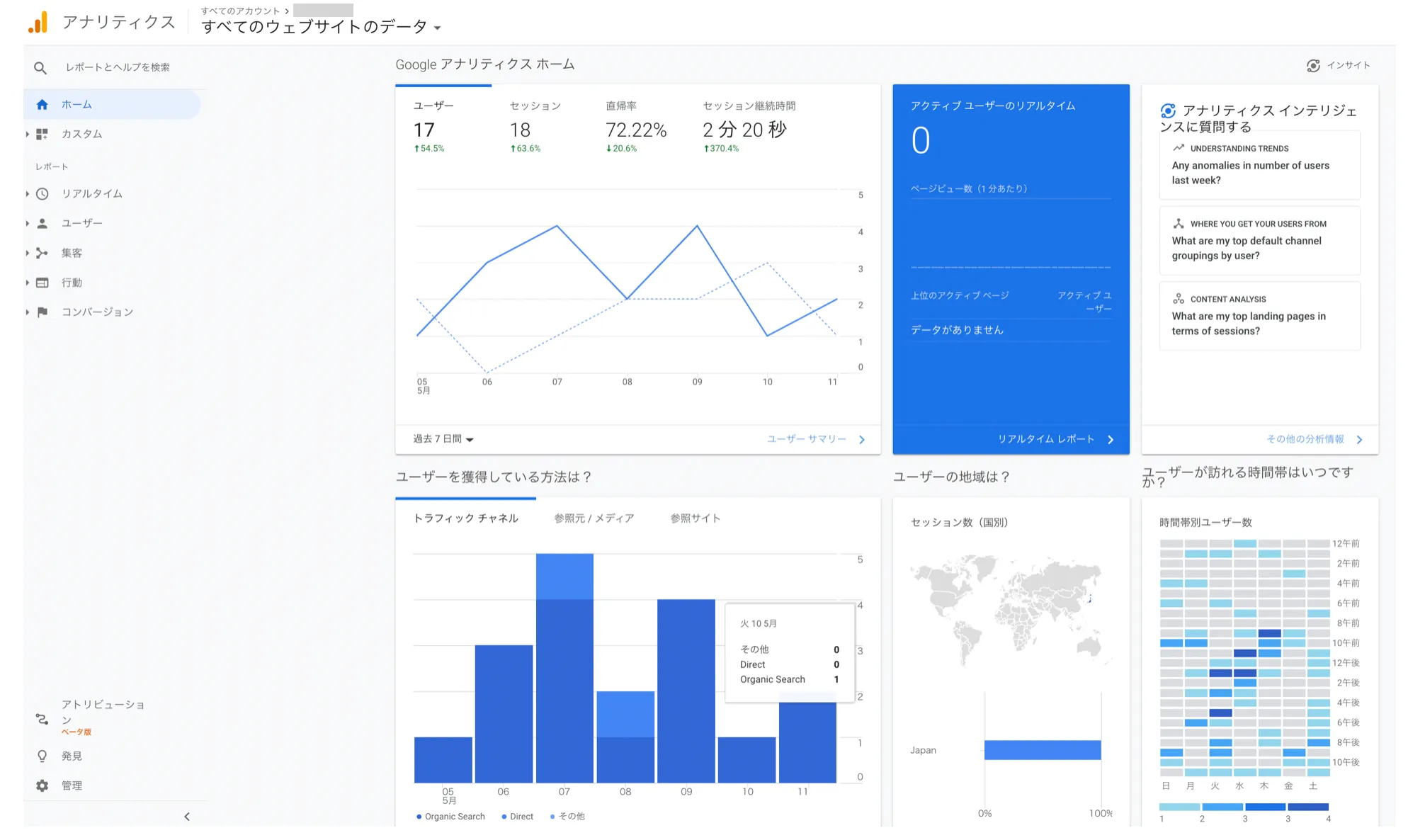
そして、2020年10月には Google アナリティクスの最新バージョンである Google アナリティクス4プロパティ(以下 GA 4と記載)がリリースされました。この GA 4と BigQuery を連携させることで、効率的なデータ活用やデータの可視化を実現できます。
BigQuery とは?
BigQuery とは、 Google Cloud (GCP)で提供されているビッグデータ解析サービスであり、フルマネージドで提供されているデータウェアハウス(DWH)です。フルマネージドとは、ほぼすべてのサーバー管理をお客様に代わって代行するものであり、ユーザーは手間なくサービスを使うことができます。
また、データウェアハウス(DWH)とは、業務に関する情報をまとめて保管しておくためのデータベースです。様々なシステムからデータを保存し、それを分析するために整理する、データの保管庫のようなイメージです。
以前まで、データ管理は容易なことではなく、目的のデータを探すだけでも大変な労力が必要でした。さらに、古いデータは削除するなどのメンテナンスも発生しており、データ管理にとても多くの時間を費やしていたため、経営判断へのデータ活用は、ハードルが高いものとして避けられてきました。
しかし、データウェアハウス(DWH)の登場によって、大容量データから該当情報を抽出したり、重複を避けてデータを保存したりできるようになったため、従来の課題を解決することができるようになりました。企業が保有するデータ量が増加し、ビックデータ活用が求められる昨今のビジネスにおいて、データウェアハウス(DWH)は不可欠なツールと言えるでしょう。
BigQuery では、通常では長い時間かかるクエリを、数 TB (テラバイト)、数 PB (ペタバイト)のデータに対し数秒もしくは数十秒で終わらせることができます。100% クラウドで提供されているため、サーバーレスでスケーラビリティがあり、非常にコストパフォーマンスに優れています。他の多彩な Google Cloud (GCP)の提供するサービスともシームレスに連携もでき、扱いやすいサービスの一つとなっています。
以下、 BigQuery の実際の画面です。データ分析と聞くと難しいように感じますが、直感的に操作できる点が BigQuery の大きな特徴であり、扱いやすいユーザーインターフェースとなっています。
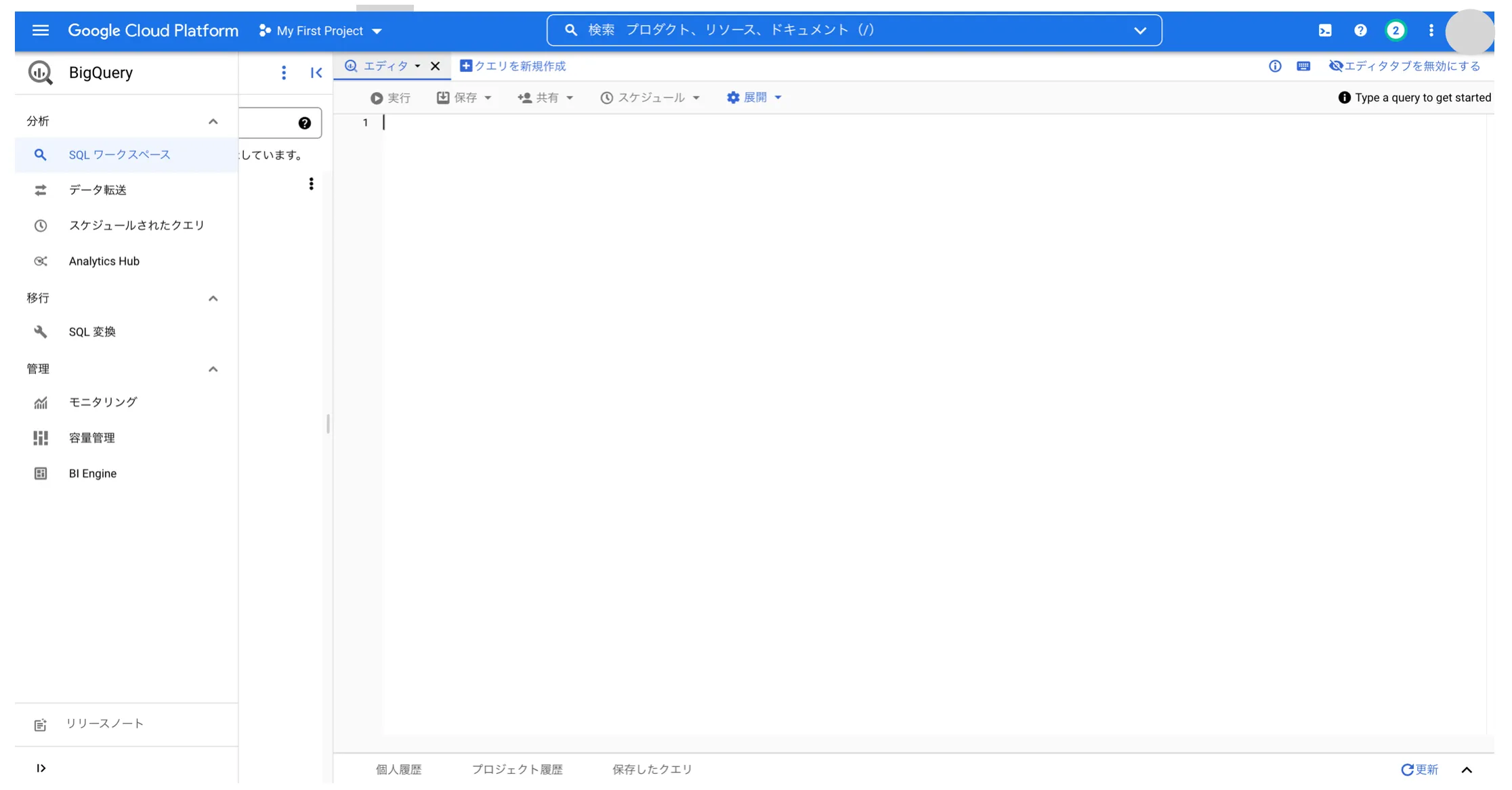
BigQuery に関心のある方は以下の記事がオススメです。
超高速でデータ分析できる!専門知識なしで扱えるGoogle BigQueryがとにかくスゴイ!
GA 4と BigQuery の連携で実現できること
ここまで、 GA 4 と BigQuery の概要についてご紹介しました。それでは、これらを組み合わせることで、具体的にどのようなことを実現できるのでしょうか?以下、順番に見ていきましょう。
GA 4の生データを SQL で分析できる
GA 4と BigQuery を連携させることで、 GA 4の生データを SQL で分析できるようになります。 SQL とは、データベースを操作するための言語であり、データの検索や追加、更新、削除など、あらゆる操作を実行できます。
GA 4が登場する前は、生データを取得するためには有料オプションを使う必要があり、グラフや表といった加工された後のデータは確認可能でしたが、生データを直接分析することはできませんでした。しかし、 GA 4がリリースされたことで、この処理を無料で実現できるようになったのです。
GA 4の生データを BigQuery と連携すれば、訪問ユーザー数やサイト離脱率、滞在時間など、あらゆる観点から SQL による分析が可能になります。データ活用を進める上で、この点は大きなメリットになると言えるでしょう。
データベース運用を効率化する SQL とは何か?メリットやデメリット、活用事例まで一挙に紹介!
GA 4のデータを既存データと統合して分析できる
前項でご説明した GA 4の生データと BigQuery の連携により、 BigQuery 内に存在する既存のデータと GA 4の生データを統合して、一元的に分析することが可能になります。例えば、 GA 4で Web サイトに訪問したユーザーの行動履歴データを取得し、 BigQuery の購買データと組み合わせるような使い方が考えられます。
これにより、 Web サイトというオンラインの世界と、購買というオフラインの世界が繋がり、両者の関係性を調べることができます。そして、この結果をマーケティングに活用することで、 Web サイトから購買への導線をデータドリブンに検討でき、より効果的な経営戦略を検討可能になります。
GA 4のデータをわかりやすく可視化できる
GA 4のデータを BigQuery に連携すれば、表やグラフなどを利用して、データをわかりやすく可視化できます。データは、単なる文字や数字の羅列では意味がなく、特徴や傾向を把握できてこそ、真の価値を発揮するものです。
BigQuery に保管されたデータは、 Google データポータルをはじめとした様々な BI ツールと連携可能なため、見やすい形にビジュアライズすることができます。 BigQuery はドラッグ&ドロップなどの直感的な操作で扱える点も嬉しいポイントです。
GA 4と BigQuery の連携で発生する料金
ここで、 GA 4と BigQuery を連携した場合、どのような料金が発生するのかをご説明します。前述した通り、 GA 4は Google が無料で提供しているツールであるため、 GA 4の利用に伴う料金発生はありません。
ただし、 GA 4を BigQuery と連携する際は、 BigQuery のサービス料金が発生します。なお、 GA 4と BigQuery を連携するための機能は無料で使えるので、かかる費用はあくまで BigQuery の料金のみとなります。
クラウド型データベースの一般的な課金方法は使用時間による課金であり、例えば「1 TB (テラバイト)のデータに対してサービスを利用した時間」というような課金で計算されます。
しかし、 BigQuery はスキャンデータ量に対する課金が主となります。ストレージの料金も時間に応じて発生しますが、かなり安価な設定となっており「どれだけのデータ量に対して処理を行ったか」という点が主に課金額に影響します。
このように、 BigQuery の費用はクエリに特化した独特なものとなっています。費用のシミュレーションをする場合には、この BigQuery の課金の特徴を把握した上で行う必要があります。使い方、適用の仕方によっては非常に安価なサービスだと言えるでしょう。
※東京(asia-northeast1)の料金を掲載しております。
| オペレーション | 料金 | 詳細 |
|---|---|---|
| アクティブストレージ | $0.023 (約2.5円)/ GB | 毎月 10 GB まで無料。 |
| 長期保存 | $0.016(約1.7円) / GB | 毎月 10 GB まで無料。 |
| BigQuery Storage API | $1.10(約117.1円) / TB | BigQuery Storage API は無料枠に含まれない。 |
| ストリーミング挿入 | $0.012(約1.3円) / 200 MB | 挿入に成功した行が課金対象。最小サイズは 1 KB で、各行が計算される。 |
| クエリ(オンデマンド) | $6.0(約642円)0 / TB | 毎月 1 TB まで無料。 |
| クエリ(1 時間単位の Flex Slots)(ベータ版) | 500 スロットあたり $24.00(約2,568円) | 追加のスロットは 500 スロット単位で購入可能。 |
| クエリ(月定額) | $120,000(約107万円) / 500 slots | 追加のスロットは 500 スロット単位で購入可能。 |
| クエリ(年定額) | $10,200 (約109.15万円) / 500 slots | 追加のスロットは 500 スロット単位で購入可能。 |
GA 4と BigQuery の連携方法
ここからは、 GA 4と BigQuery の連携方法をご紹介します。両サービスのアカウントを持っていれば、簡単な操作で連携できますので、ぜひ試してみてください。
1.BigQuery を使用するプロジェクトを作成する
Google Cloud (GCP)の管理コンソールから、プロジェクト選択の画面を開き「新しいプロジェクト」を選択します。
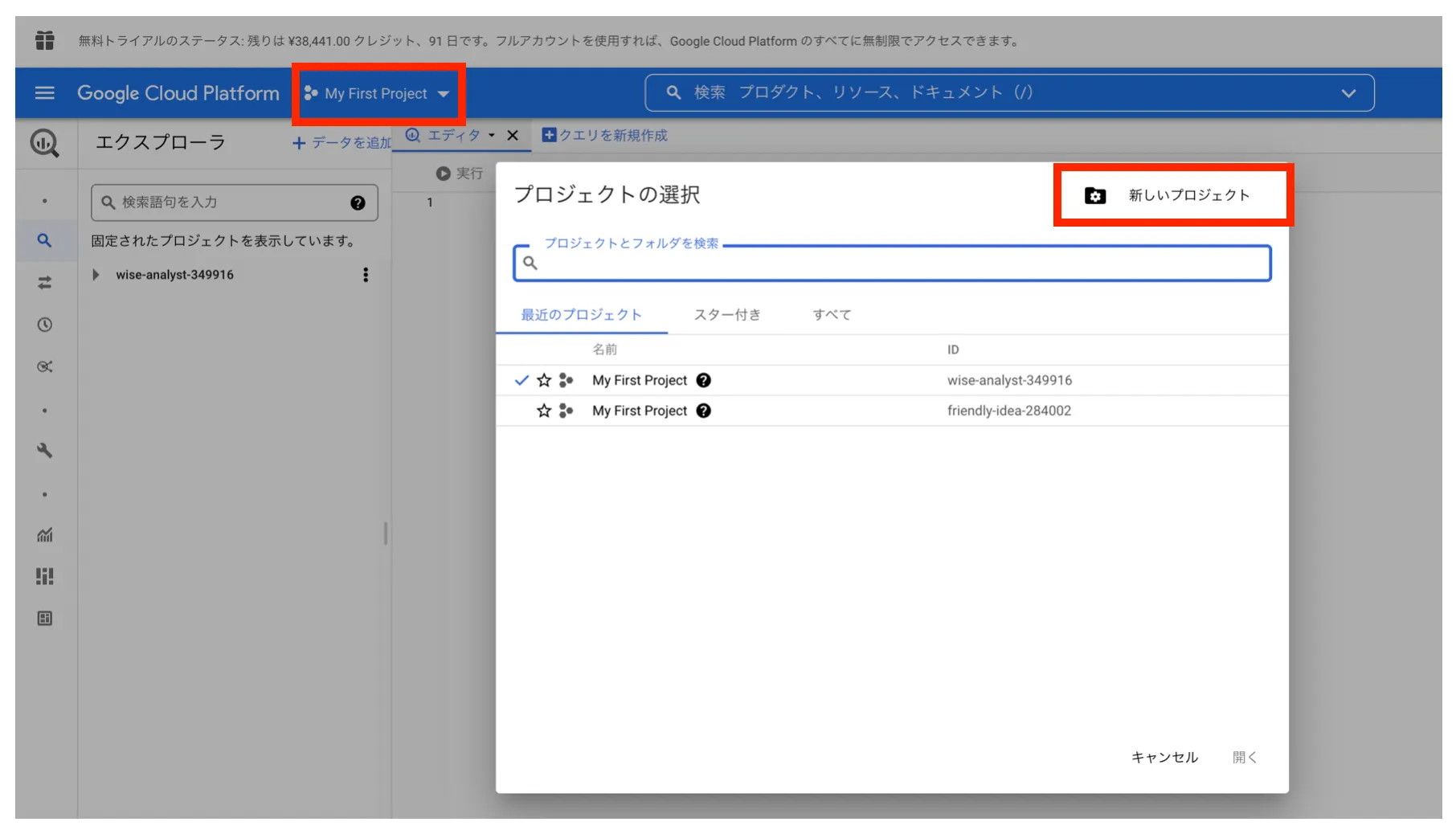
その後、プロジェクト名やプロジェクト ID などを入力して「作成」ボタンをクリックします。
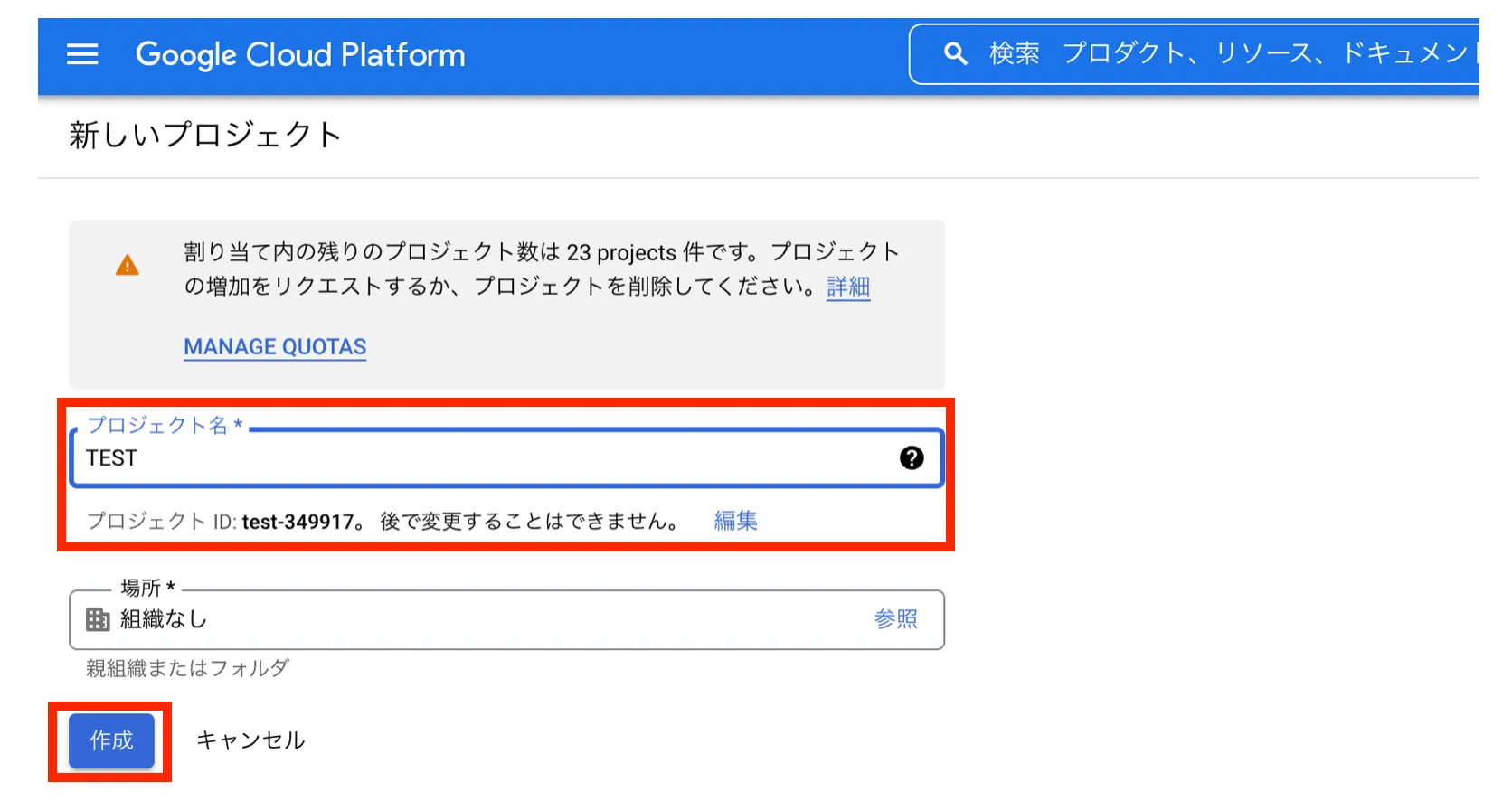
2.BigQuery API が有効化されていることを確認する
BigQuery のプロジェクトを作成したら、次は BigQuery API が有効化されていることを確認してください。作成したプロジェクトを選択して、画面左側のメニューから「 API とサービス」→「ライブラリ」の順に進みます。
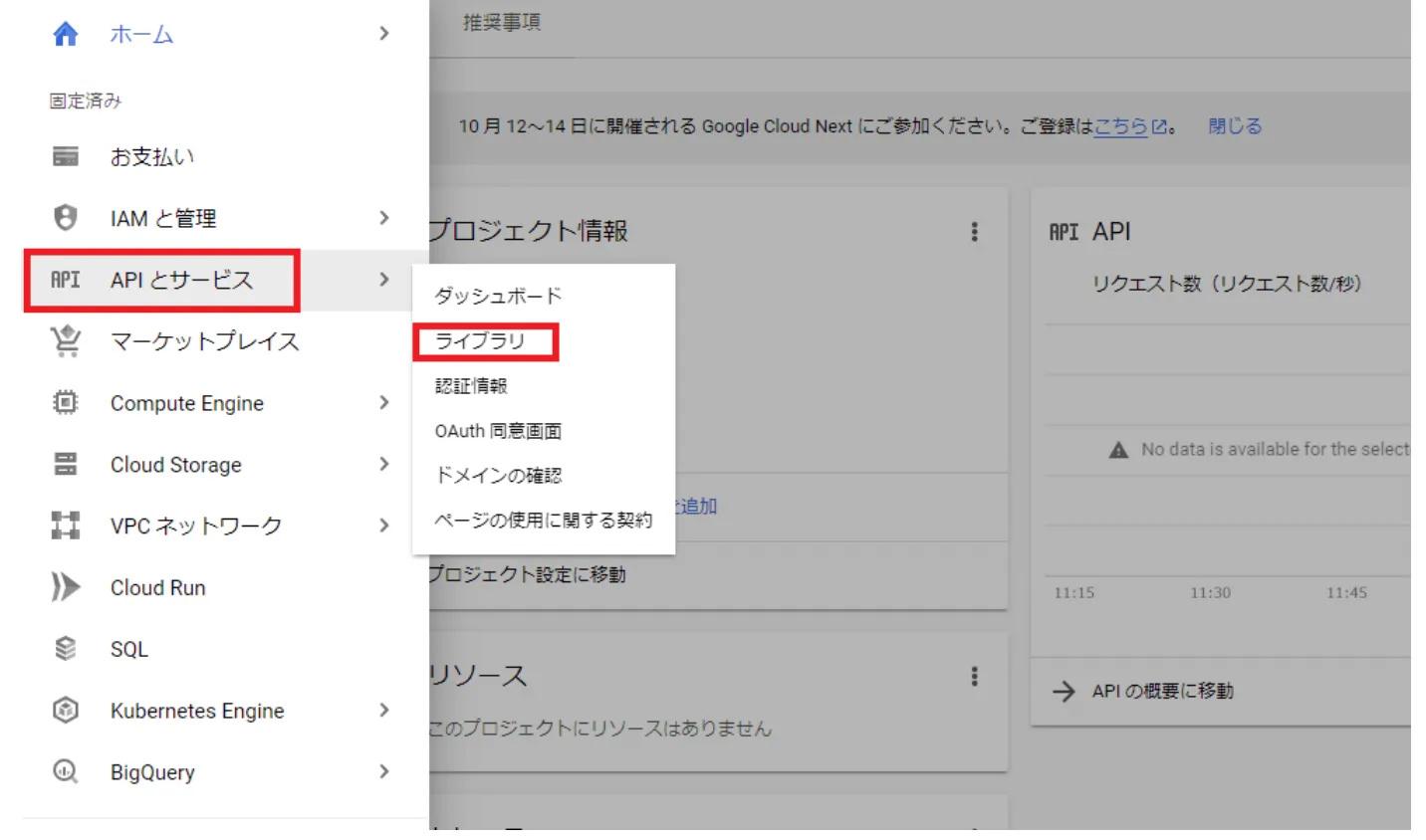
次に、カテゴリから「ビッグデータ」→「 BigQuery API 」の順に進みます。
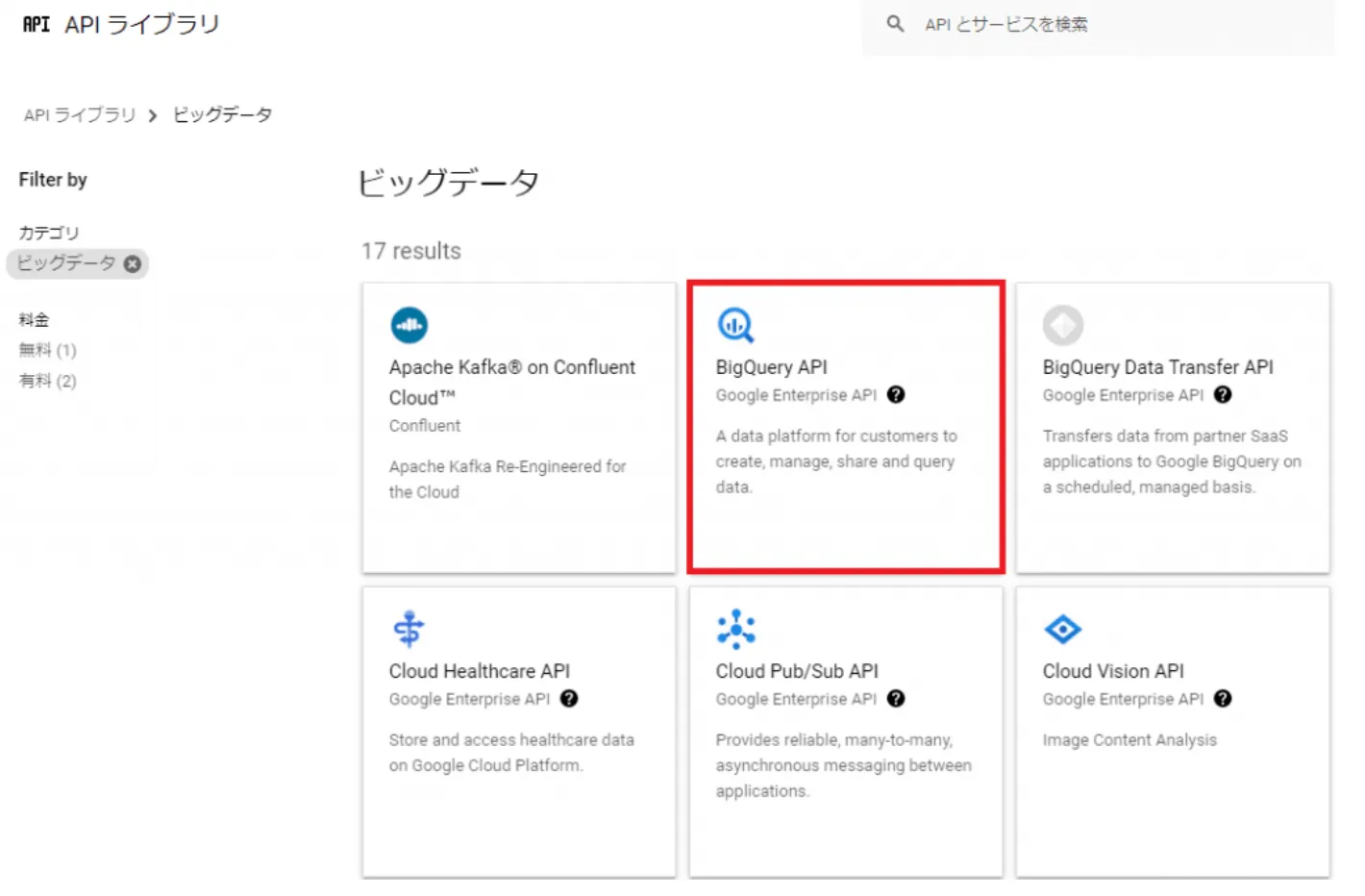
その後、下図のように「 API が有効です」と表示されていれば確認完了です。仮に表示されていない場合は、クリックして有効化します。
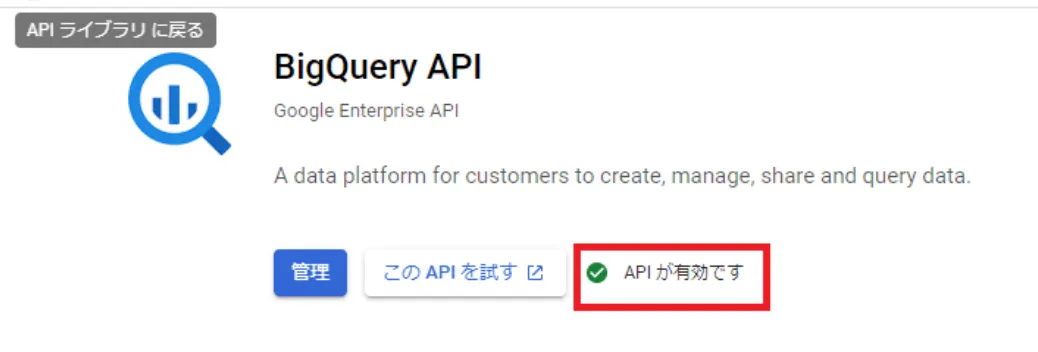
3.GA 4を BigQuery のプロジェクトに連携させる
はじめに、 GA 4の管理画面から「 BigQuery のリンク設定」を選択します。
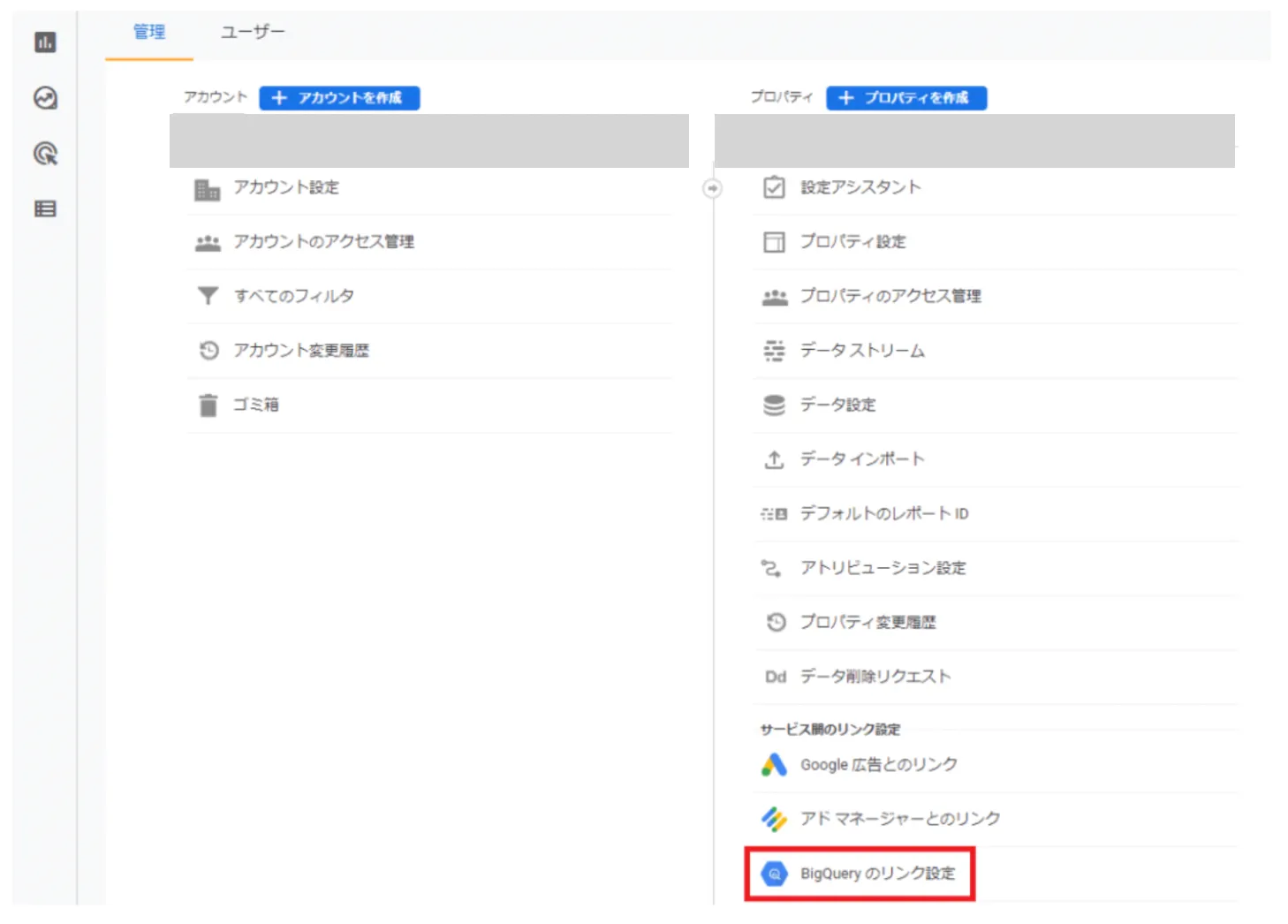
次に、以下の画面が表示されたら「リンク」をクリックします。

すると、「 BigQuery プロジェクトを選択」という箇所が出てくるので、これをクリックして先ほど作成したプロジェクトを選択します。
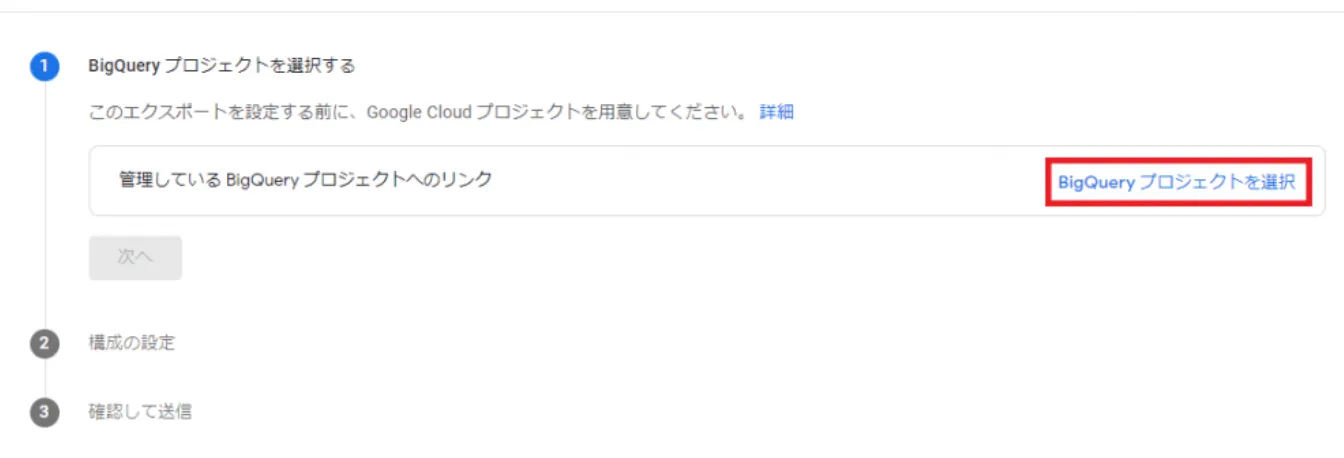
その後、データロケーションやデータエクスポートの頻度などを設定し、すべて完了したら「送信」をクリックします。
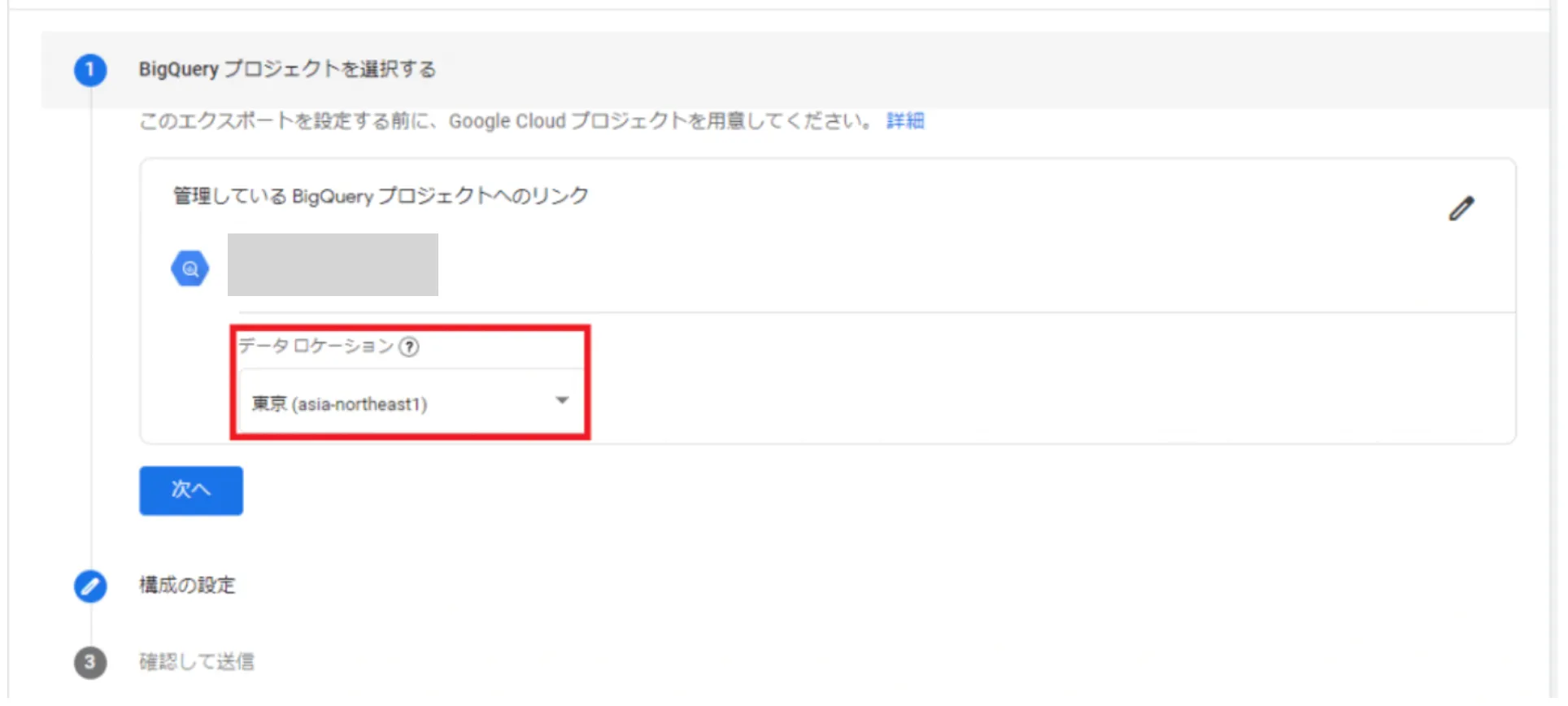
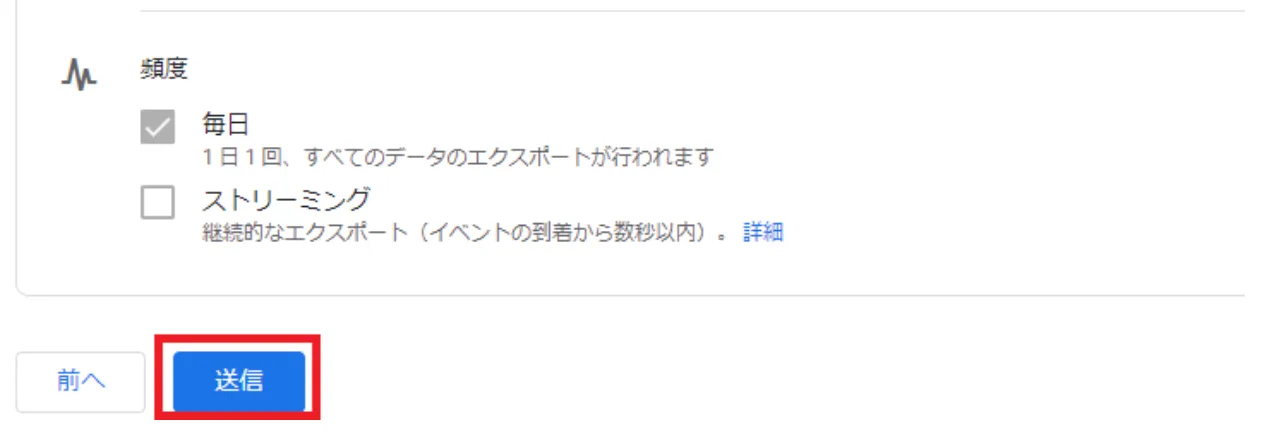
以上で GA 4と BigQuery の連携は完了です。意外と簡単だと感じた方も多いのではないでしょうか?このように、ボタンクリックと入力だけのシンプルな操作で、簡単に GA 4と BigQuery を連携することができます。
BigQuery 内の GA 4のデータを可視化する方法
最後に、 BigQuery 内の GA 4データを可視化する方法をご紹介します。この方法は一つではなく、様々なサービスと連携して可視化することができますが、今回は Google データポータルを利用した手順を解説します。
Google データポータルは Google が提供している BI ツールであり、データの「管理」「可視化」「レポーティング」など多くの機能が搭載されており、ダッシュボード上で様々なデータを一元的に表示することができます。
1.Google データポータルと BigQuery を連携する
まずは、 Google データポータルにログインして「作成」→「データソース」の順に選択します。
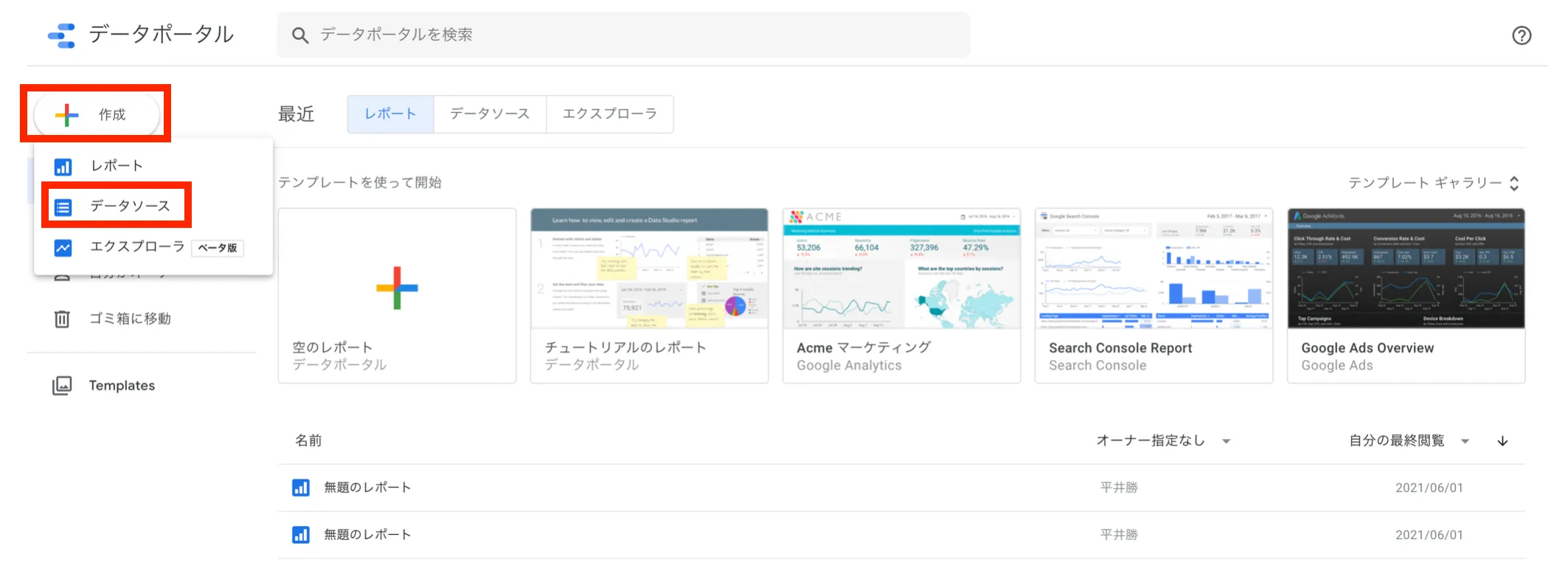
一覧が表示されたら「 BigQuery 」を選択します。
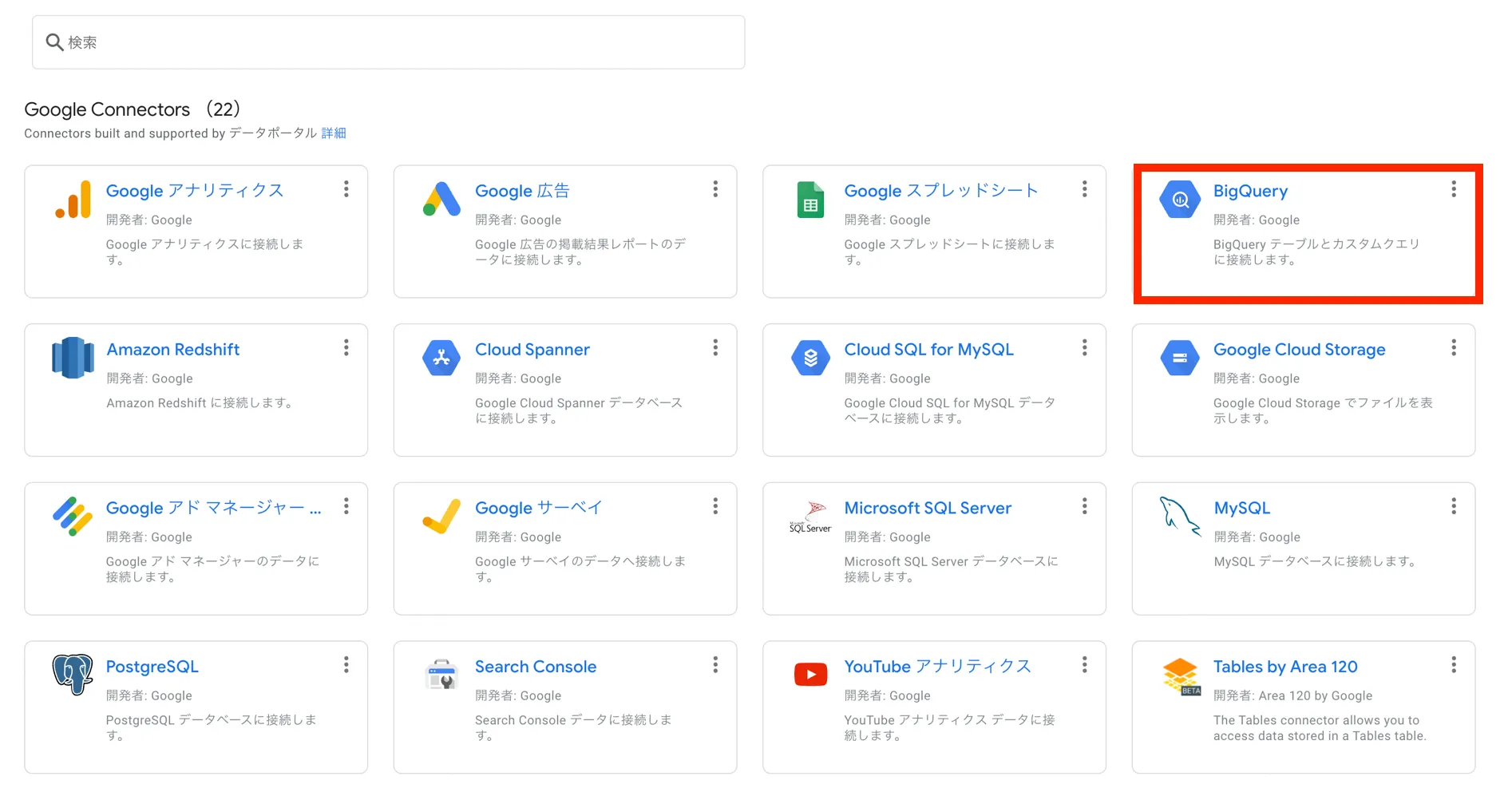
以下の画面に遷移した後、「承認」をクリックします。
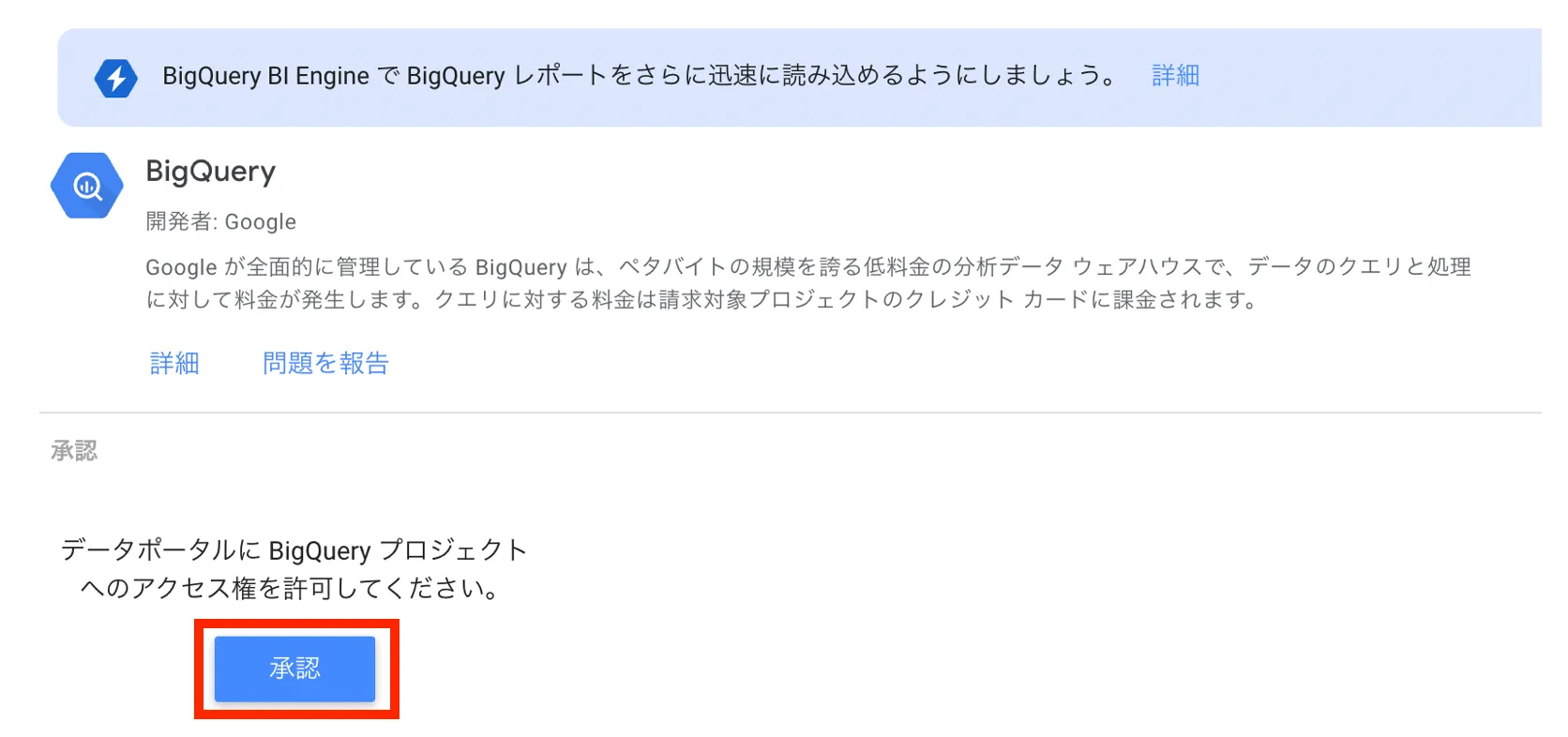
すると、 Google データポータルの BigQuery へのアクセスが許可されるので、 GA 4と連携済みの BigQuery のプロジェクトを選択して「接続」をクリックします。
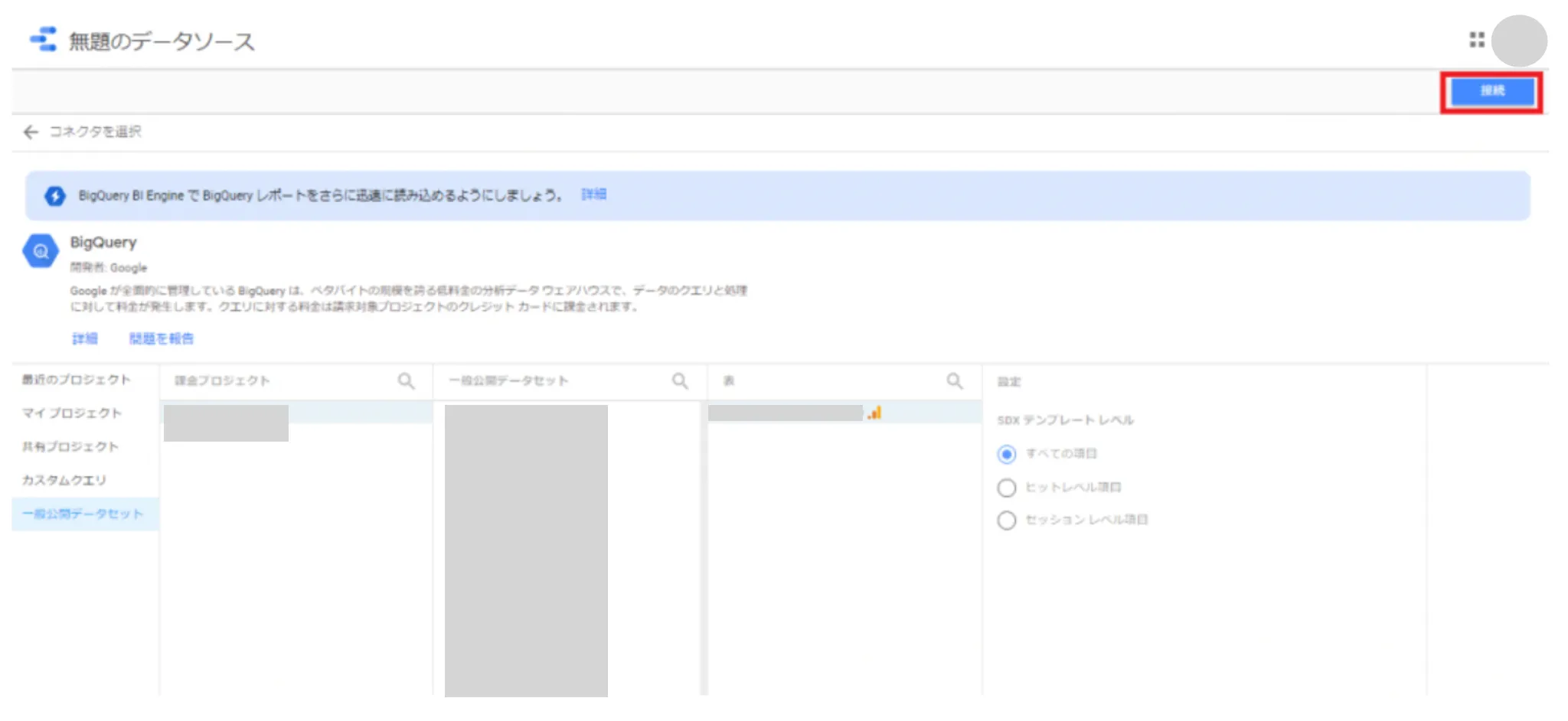
以上で、 Google データポータルと BigQuery の連携は完了です。
2.Google データポータルで BigQuery 上の GA 4データを可視化する
Google データポータルと BigQuery の連携が終わったら、いよいよ BigQuery 上の GA 4データを可視化します。フィールドの一覧を確認し、画面右上の「レポートの作成」をクリックします。
ツールバーにある「グラフを追加」のメニューから、好きな形式でデータを可視化することができます。円グラフ、棒グラフ、折れ線グラフ、表など、様々な形式に対応しているため、目的に合わせて最適な表現を選ぶことが可能です。
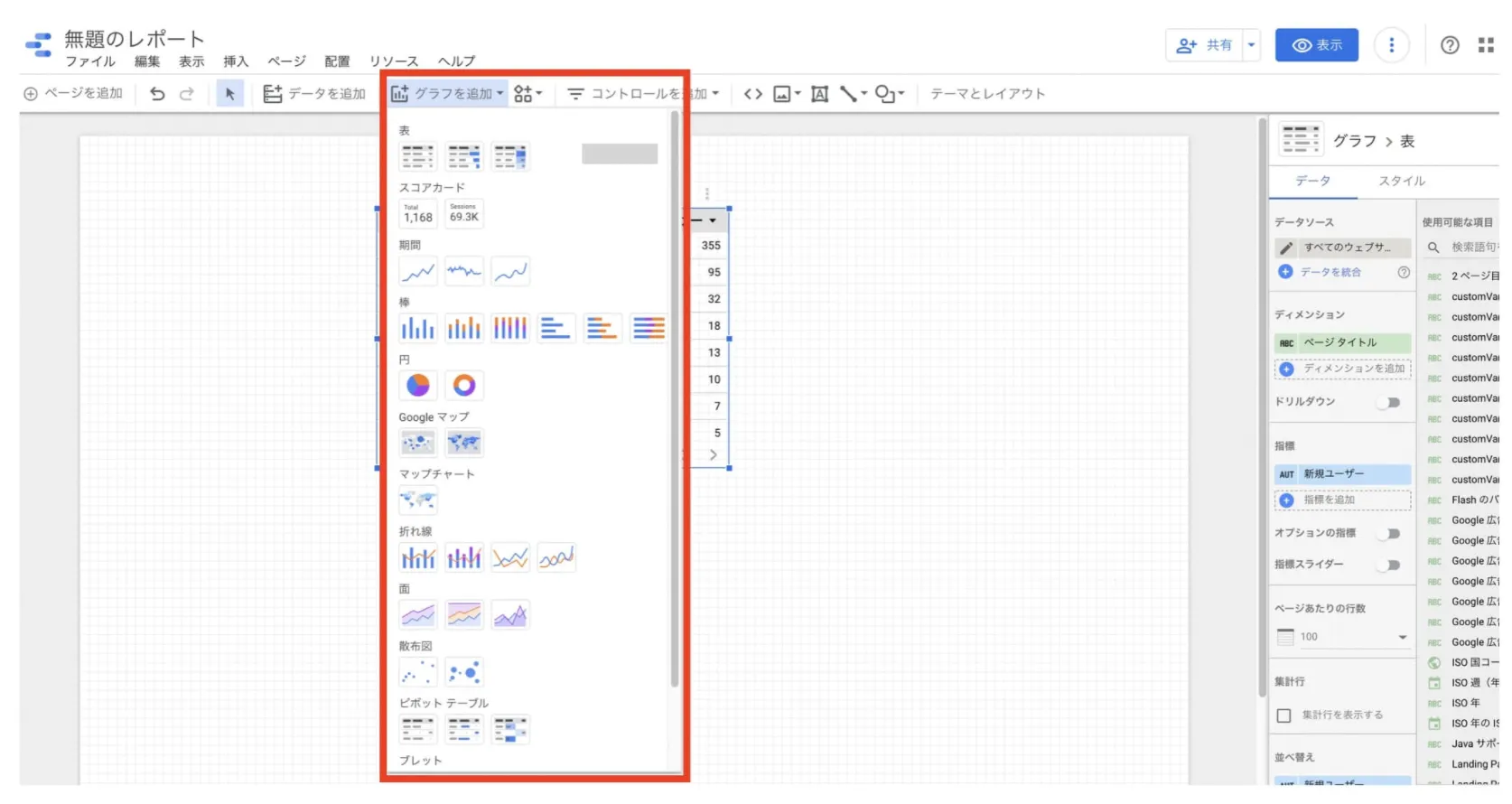
例えば、円グラフを選択した場合は以下のようになります。 Web サイトに訪れたユーザーのページごとのアクセス数を割合で示したものです。
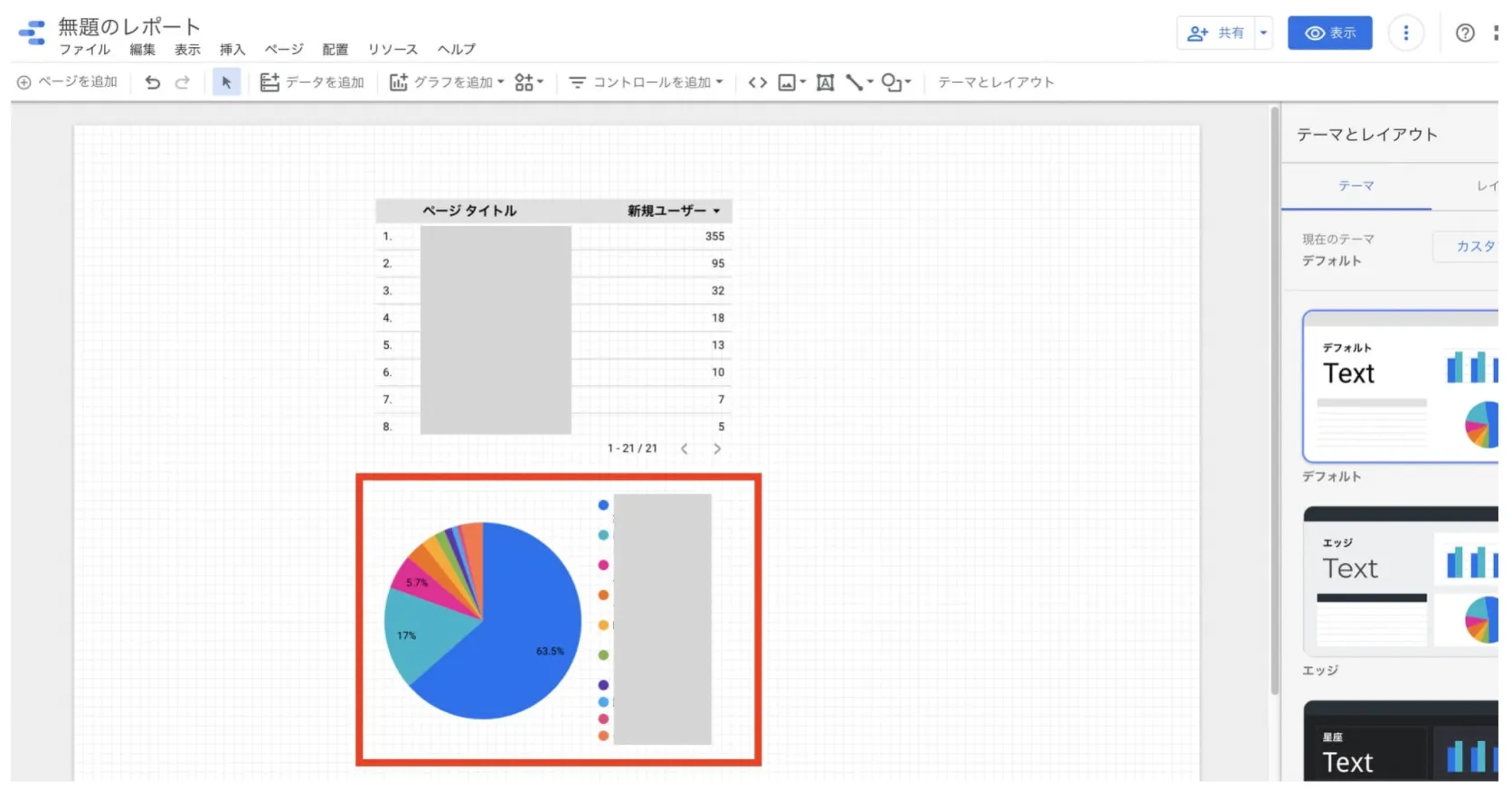
このように、 Google データポータルを活用すれば、直感的かつ簡単な操作でデータをビジュアル化できます。さらに、レポートが完成したら、画面右上の「共有」ボタンから出力を行うことも可能です。別の Google ユーザーを指定して、特定のアカウントに権限を付与することもできますし、メール配信や PDF 形式でダウンロードすることも可能です。
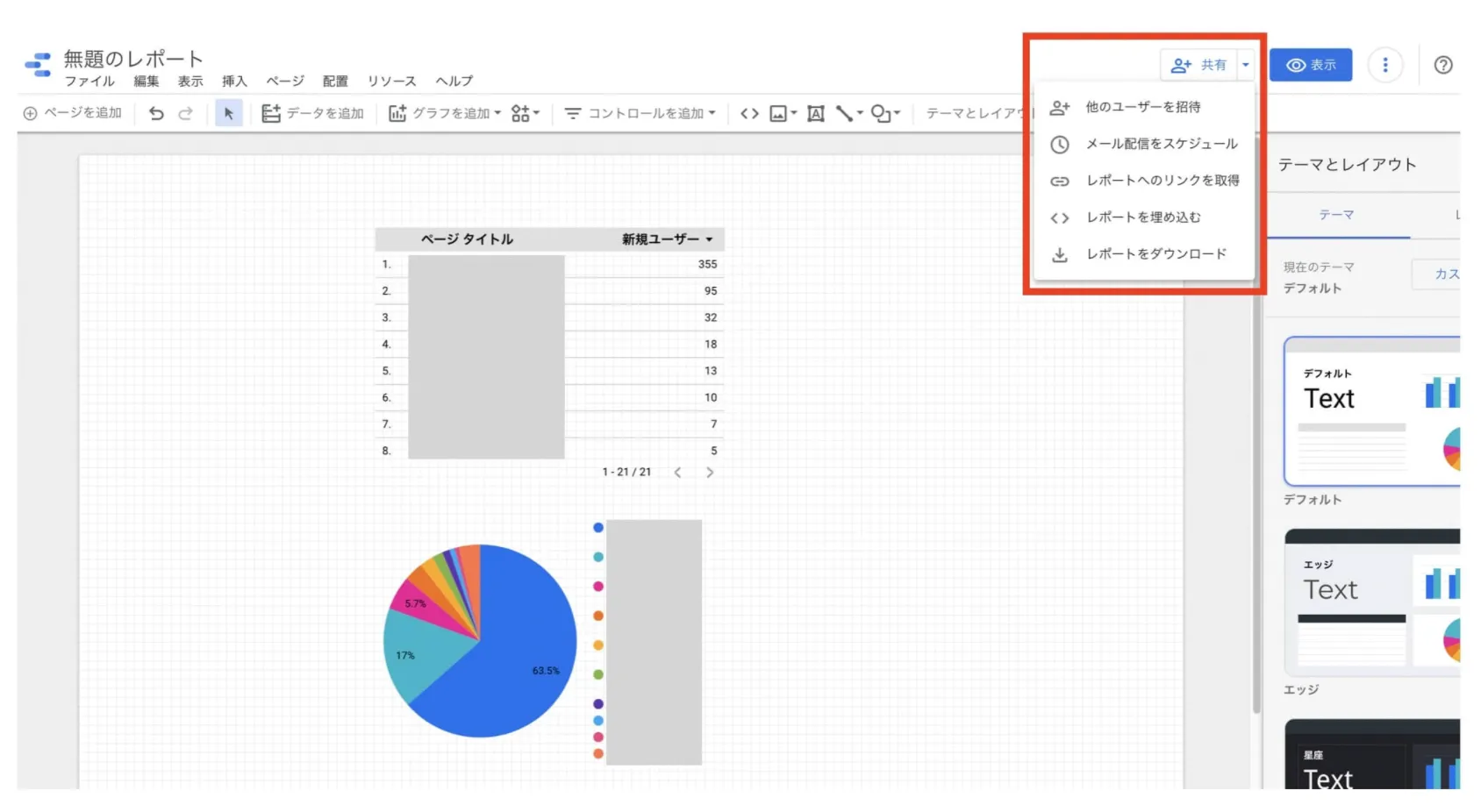
BigQuery 内の GA 4のデータを可視化する方法は以上となります。 GA 4と BigQuery を連携するときと同様に、簡単に操作できることをご理解いただけたのではないでしょうか?
Google データポータルは直感的に使える点が特徴の一つであり、難しい操作を必要とせずに誰でも綺麗なレポートを作成できます。無料で使用できるツールなので、ぜひ一度お試しください。
Google データポータルに関心のある方は以下の記事がオススメです。
【図解】Google データポータルとは?機能、導入方法、使い方まで徹底解説!
まとめ
本記事では、 Google アナリティクスと BigQuery の概要に触れつつ、両者を組み合わせたデータの連携方法まで詳しく解説しました。
Google アナリティクスと BigQuery を連携することで、効率的なデータ活用を実現できます。Google アナリティクスと BigQuery の連携は難しく感じるかもしれませんが、今回ご紹介したように直感的な操作で完結できるようになっています。
誰でも簡単に扱うことが可能であり、両サービスをうまく組み合わせることで、自社のデータ活用を加速できます。さらに、そのデータを Google データポータルなどの BI ツールで可視化すれば、必要な情報をわかりやすく把握することができ、迅速かつデータドリブンな経営判断を行うことが可能になります。
なお、 BigQuery や Google データポータルは Google Cloud (GCP)に内包されているサービスであるため、利用するには Google Cloud (GCP)の契約が必要になります。本記事を参考にして、ぜひ Google Cloud (GCP)の導入を検討してみてはいかがでしょうか?
G-genは、Google Cloud のプレミアパートナーとして Google Cloud / Google Workspace の請求代行、システム構築から運用、生成 AI の導入に至るまで、企業のより良いクラウド活用に向けて伴走支援いたします。
Contactお問い合わせ

Google Cloud / Google Workspace導入に関するお問い合わせ



